Промяна на фона в CorelDraw

- 4372
- 488
- Ms. Jaime Wolff
Ако сте отнесени от процеса на коригиране на снимки, изображения, които ви позволяват да получите по -перфектно изображение в резултат на някои манипулации, тогава ще бъде полезно да знаете как да направите фон в Corele.

Разберете как да промените правилно фона в Coreldraw
Подобни знания ще ви позволят да създадете оригинални основни основи, на които впоследствие можете да налагате снимки на хора, създавайки илюзията за престоя им в екзотични области. В този случай всичко ще зависи изключително от нивото на вашето въображение. Въпреки това, за да се изпълнят такива неочаквани фентъзи проекти, за просто подобряване на картината, е много важно да се запознаете с препоръките на опитни уеб дизайнери, как да попълните предисторията в Korel.
Основи на създаването на нов произход
Ако се стремите да увеличите нивото на вашето умение, което разширява програмата Corel, тогава това изобщо няма да ви навреди, за да разберете как можете да промените фона на само една страница в Corele сами.
Освен това, след като сте проучили препоръките на опитни потребители на тази уникална програма, която ви позволява успешно да редактирате всички графични обекти, можете да разберете как да направите план за попълване на плана, като използвате широка палитра от цветни нюанси.

Дори новодошъл може да направи толкова красив произход в програмата Coreldraw
Алгоритъмът за създаване на фона
Трябва да започнете от най -простия фон, за да разберете старателно във всички тънкости, за да проучите алгоритъма на последователни действия, придружени от работата на определени манипулации.
Отворете програмата CorelDraw, създайте правоъгълник на чист лист, като използвате инструмента за създаване на подходящи геометрични форми, който се намира от лявата страна на основното поле.
Сега на същата лента с инструменти Намерете тази, чиято икона прилича на мрежа, щракнете върху нея, за да осигурите „изливане с мрежа“ на създадения от вас правоъгълник.
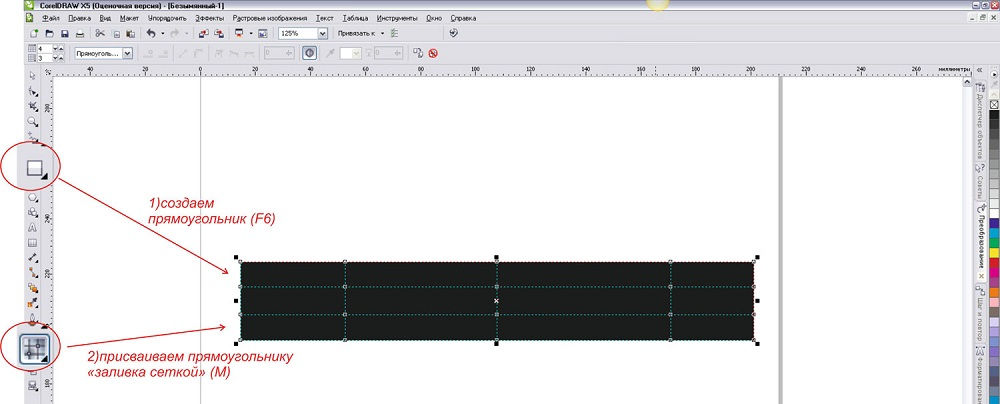
Мрежата е една от най -мощните функции на Coreldraw
Сега вътре в правоъгълника се появяват малки квадратчета, издърпвайки вътрешните линии, за да се променят. По -специално, вместо строги паралелни линии вътре, можете да получите меки вълнообразни линии вътре.
Изсипете всяка лента отделно с желания цвят. За да направите това, е достатъчно да изберете определена зона и да изберете цветовия нюанс на пълнежа. Резултатът е малко вероятно да ви впечатли, когато три ивици са придружени от три различни нюанса. Такъв груб преход не изглежда доста естетически приятен. Поради тази причина трябва да се задълбочите в такива функции, както в Corele, за да размажете фона.
Ако вълнообразните линии вече са създадени, тогава е добре, ако сте последвани от друг маршрут, тогава можете да създадете такава линия, използвайки подходящия инструмент, чиято икона също е придружена от криволичеща линия. Сега в лентата с инструменти Намерете параметъра „сянка“ щракнете върху него и след това веднага по линията на намотката на вашия фона на създаден чертеж. След такива прости манипулации линията ще има сянка.
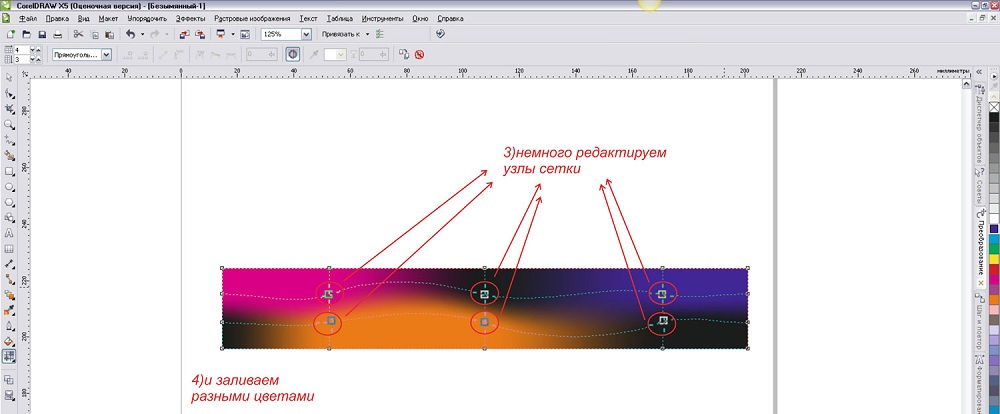
Редактиране на линии и изсипете в различни цветове
След това трябва да направите някои промени в тази сянка. По -специално, изберете посоката на замъгляване и желания последващ ефект. Ще изглежда много впечатляващо, ако изберете параметъра "изсветляване".
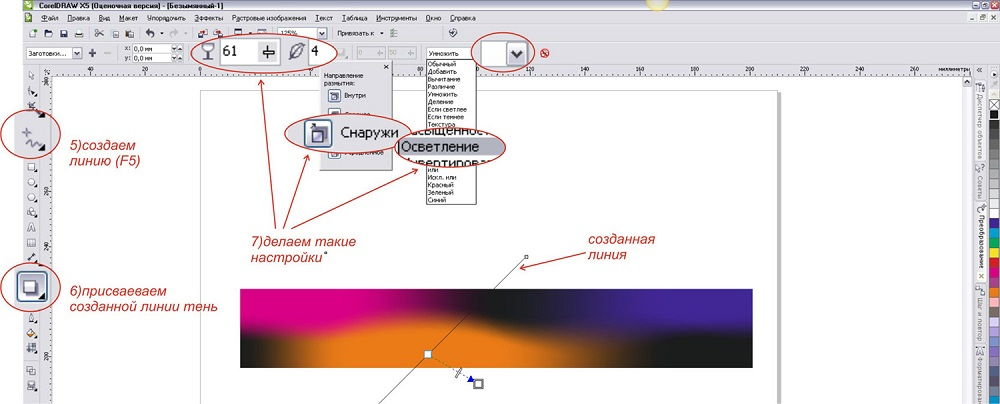
С помощта на параметъра „изсветляване“ на фона ще бъде много по -интересен
Сега създаденият план ще изглежда интересен. Можете да направите фона още по -оригинален, ако го счупите с допълнителни линии, преминаващи през основния фон на косо наклонено. Също така е полезно да прилагате пълнене, сянка и замъглено към тези линии.
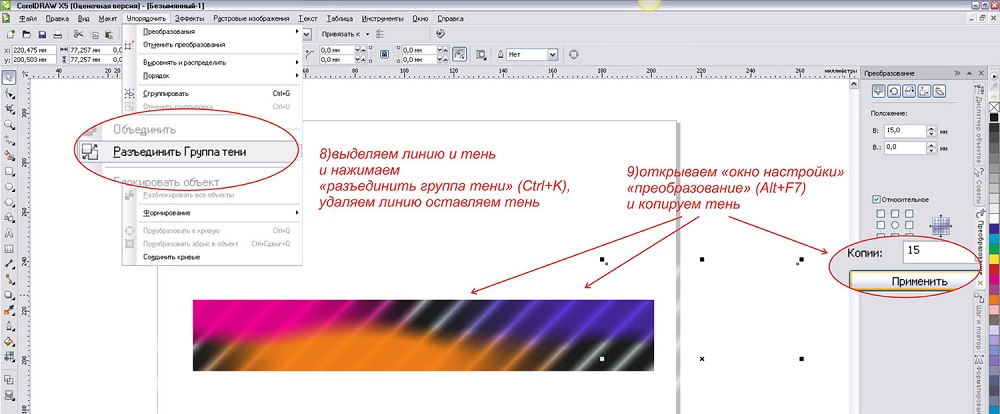
Премахнете линията и сянката ще остане на фона
Можете да приложите някои допълнителни геометрични елементи на тази оригинална рисунка. Например, огромни кръгове ще изглеждат оригинални, към които ще се прилага инструментът „прозрачност“.
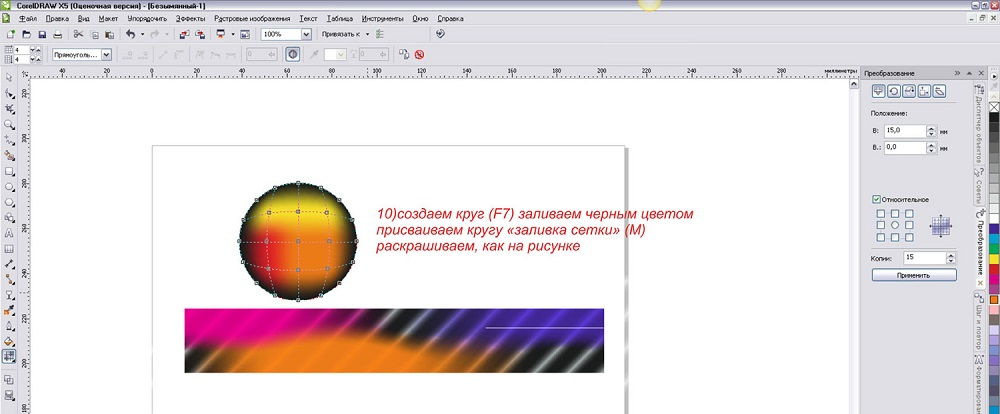
Кръговете на заден план ще изглеждат много впечатляващи

Ето как изглеждат прозрачните кръгове на цветовете
На основния фон контурите на кръга ще бъдат видими и самото оригинално запълване няма да бъде скрито.
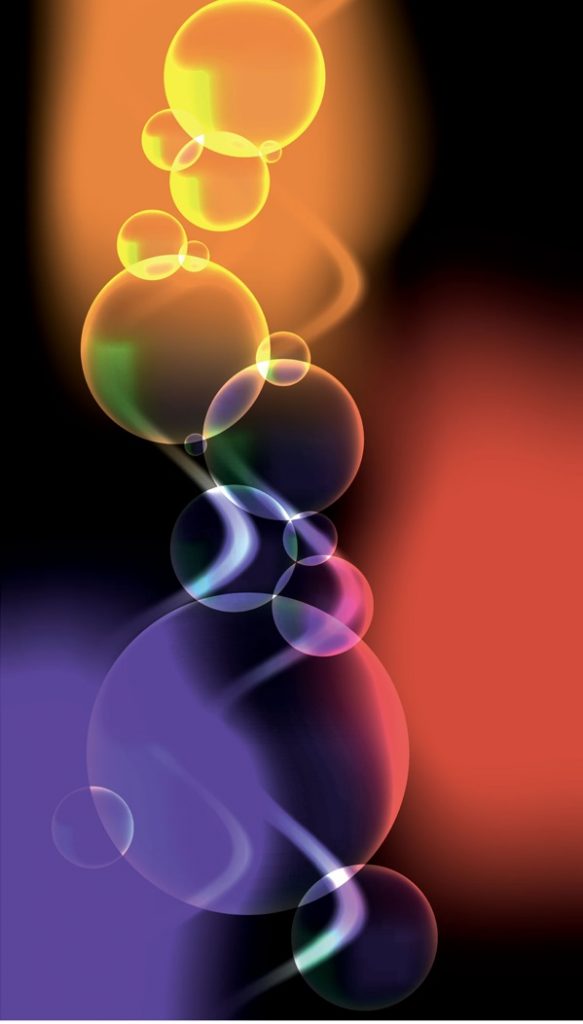
Ще получите този резултат
Алгоритъмът за създаване на фона от чертежа
Дори когато се научите да създавате оригинален план със собствената си ръка, все пак ще бъде полезно да се запознаете с това как да направите фон в ядро от снимка. Особено такива знания и умения са важни за тези, които не работят с прости рисунки, но снимки.
Например, имате снимка на човек, сниман на обикновен тъмен фон. Малко вероятно е такава снимка да може да се нарече интересна. Въпреки това, дори такава снимка може да бъде успешно „възродена“, ако разберете как да направите нов фон с помощта на рисунка, съхранявана преди това на компютърни снимки. Предлагаме да направите например снимка, която показва синьо небе със сняг -бели облаци.
И така, за да се промени мрачният фон, заменяйки го със снимка на небето с облаци, първоначално отворете и двете изображения в програмата CorelDraw: Фотография и картина.
Сега отидете на снимката, отидете на параметъра „Редактиране“, изберете „Копиране“. След това отворете снимката с небето, щракнете върху „Вмъкване като ново изображение“.
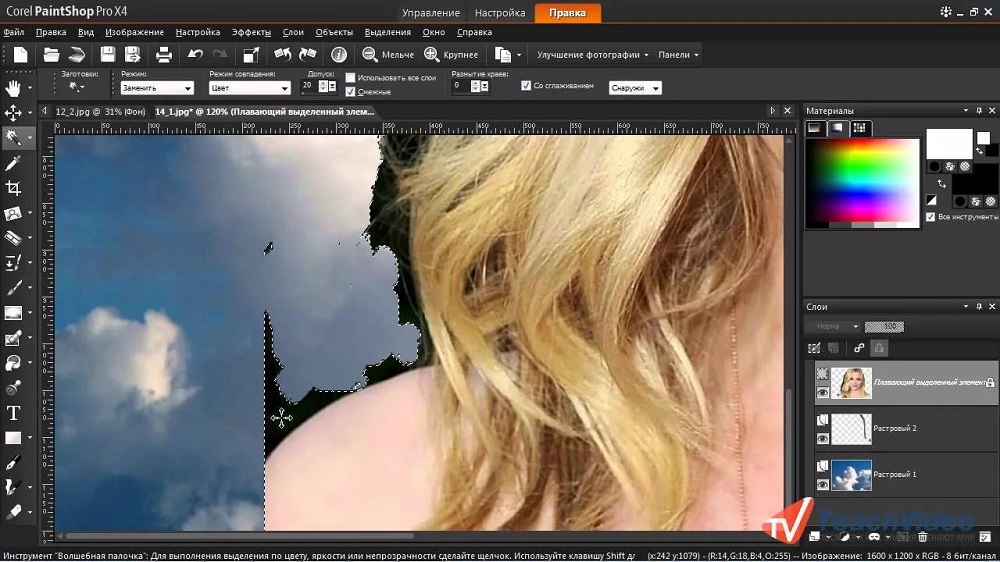
Мрачният фон може да бъде променен на красиво небе с облаци
След такива вашите действия картината ще бъде определена като нов слой, това всъщност трябваше да постигнем. Сега вземете инструмента Lastik и го избършете с целия тъмен фон, който беше на снимката.
Не се притеснявайте, ако поради неопитността си не сте много внимателни. Като кликнете върху правилния ключ, можете да коригирате допустимите си недостатъци.
Сега ще използваме инструмента "ръка казва". След като сте успели да подчертаете изображението на човек на тази снимка с този инструмент, отидете на параметъра на менюто „Редактиране“ и следвайте параметъра „Вмъкване като нов слой“.
След подобни действия образът на човек вече ще бъде на нов произход. Разбира се, някои недостатъци все още ще се виждат, така че ще трябва да увеличите скалата и да премахнете останките на стария фон. Само след като сте доволни от резултата, можете да "изцедите" слоевете. Ако е необходимо, все още можете да отрежете снимката, за да поставите изображението в центъра. Работата завършва върху това, можете спокойно да оцените резултата си.
Резултати
Така че, както бихте могли на практика да проверите, създаването на нов фон е много интересно. Разбира се, ще трябва да проявите известна постоянство, тъй като лентата с инструменти все още не е достатъчно позната, но впоследствие да създадете оригинален произход, вие ще бъдете бързо, принуждавайки ви да бъдете изненадани и възхитени от уменията си.

